WALLED GARDEN - NETWORK MANAGEMENT #10
NETWORK MANAGEMENT #10 :
WALLED GARDEN
Alat dan Bahan :
1.Kabel LAN
2.Laptop
3.Router MikroTik
4.WIFI ( koneksi )
Walled Garden fiturnya sama dengan Firewall tetapi tidak maksimal seperti Firewall jadi ini hanya info cara menggunakanya :
Tahap 1 : Buka Software / Aplikasi WinBox,setelah itu Membuat IP Address IP > Addresses
Contoh :
Address : X.X.X.X/24
Network : X.X.X.X
Interface : ether2
Tahap 2 : lalu ke Wireless lalu enable wlan1
Tahap 3 : Setelah wlan kalian enable pergi ke tab Security Profiles
Tahap 4 : Klik + atau add lalu ubah seperti settings berikut :
Mode : dynamic keys
Authentication Types : WPA PSK
WPA2 PSK
Unicast Chipers : tkip
Group Chipers : tkip
WPA PSK & WPA2 PSK : Password wifi yang tersedia
Management Protection : allowed
setelah merubah smuanya klik apply
Tahap 5 : setelah semua itu, kemali ke Wifi Interfaces, lalu klik wlan1
Tahap 6 : Jika sudah, pindah ke tab Wireless, lalu ubah seperti settings berikut :
SSID : MikroTik
Security Profile : Nama Security Profile contoh : profile1
setelah itu klik Scan...
Tahap 7 : Setelah dibuka,click Start tunggu.... dan pilih wifi yang ingin kalian hubungkan dan Klik Connect setelah itu Click Apply dan ok
Note : Jika error,klik stop dan start lagi
Tahap 8 : Jika sudah running ( tanda running ada Indicator R di sebelah wlan1 ) ke IP > DHCP Client, lalu klik + atau add

Tahap 9 : setelah itu ganti Interface menjadi wlan1 dan Apply
Tahap 10 : kalau itu sudah, IP > Firewall > Pindah ke Tab NAT lalu add
Tahap 11 : Setelah itu ubah settings sesuai dengan berikut :
Out. Interface : wlan1
Pindah ke Tab action lalu ganti Action ke Masquerade
Masquerade adalah action yang mengubah IP Private ke IP Public
dan Apply, Ok

Tahap 12 : Jika sudah membuat IP, ke IP > Hotspot lalu klik Hotspot Setup dan isi seperti ini :
Hotspot Interface : ( Port yang dipakai )
contoh : ether2
Klik Next terus sampai disini
Pastikan
Select Certificate : none
Klik Next terus sampai disini
Isi DNS Servers dengan 8.8.8.8
Jika sudah sampai disini
isi DNS Name terserah kalian = xxxxxxx.com
Contoh : adminmikrotik.id
dan selesai
Tahap 13 : Jika sudah semua itu, ke Tab Users lalu klik + atau tambah dan isi seperti ini :
Name : ( Terserah kalian )
Contoh : ManusiaB
Password : ( Terserah kalian )
Contoh : 123
lalu apply dan Ok
Tahap 14 : setelah membuat Username dan Password nya, Ke Search Engine kalian lalu ketik Domain yang kalian buat tadi
nanti akan muncul seperti ini :
Jangan login terlebih dahulu
Tahap 15 : Jika sudah Menyetting Hotspot, ke Tab Walled Garden lalu Klik + atau tambah lalu isi seperti ini :
Action : allow
Server : ( Server yang kalian pakai )
contoh : hotspot1
Dst.Host : ( domain yang ingin dipilih )
Dst.Port : 80


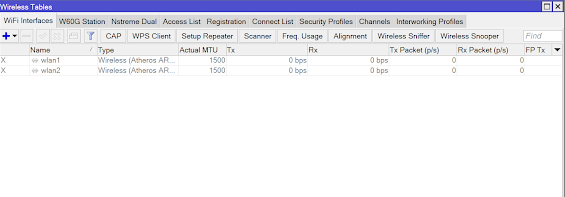

























Komentar
Posting Komentar